php Edge ダウンロード ファイル名が文字化けする解決策: 1. ローカル グループ ポリシー エディターを開きます; 2. 「カスタム ユーザー エージェント文字列」を見つけます; 3. 「開始済み」ラジオ ボタンをオンにします; 4. 文字列「」を入力します。 MSIE 9.0" を選択し、[OK] をクリックします。 5. エッジ ブラウザを再度開きます。
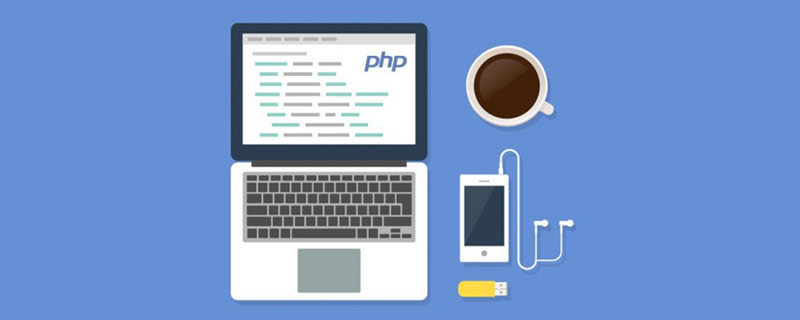
このチュートリアルの動作環境: Windows 7 システム、PHP バージョン 8.1、Dell G3 コンピューター。
Edge でダウンロードしたファイル名が文字化けしている場合はどうすればよいですか?
文字化けを解決する方法
1. まず、キーの組み合わせ「WIN R」を押して実行ウィンドウを開き、「gpedit.msc」と入力して Enter キーを押します。
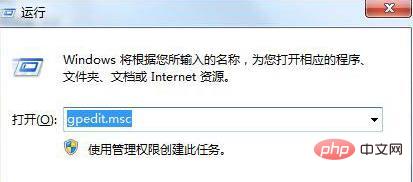
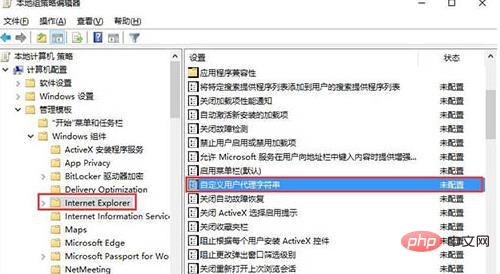
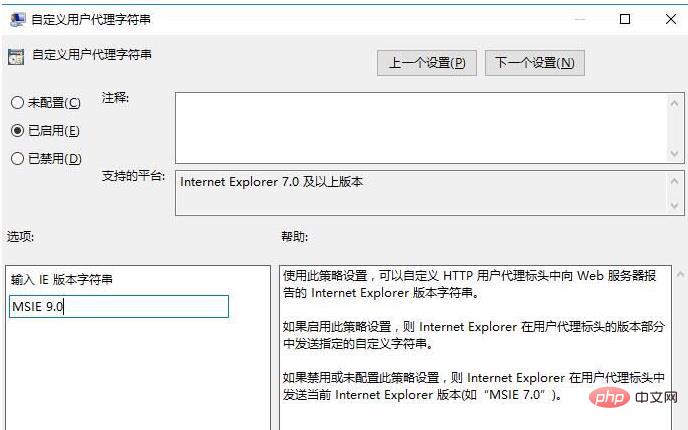
3. Microsoft Edgeを再起動して、問題が解決したかどうかを確認します。 推奨学習: 「
PHP ビデオ チュートリアル 」
以上がphp Edgeでダウンロードしたファイル名が文字化けしている場合の対処法の詳細内容です。詳細については、PHP 中国語 Web サイトの他の関連記事を参照してください。